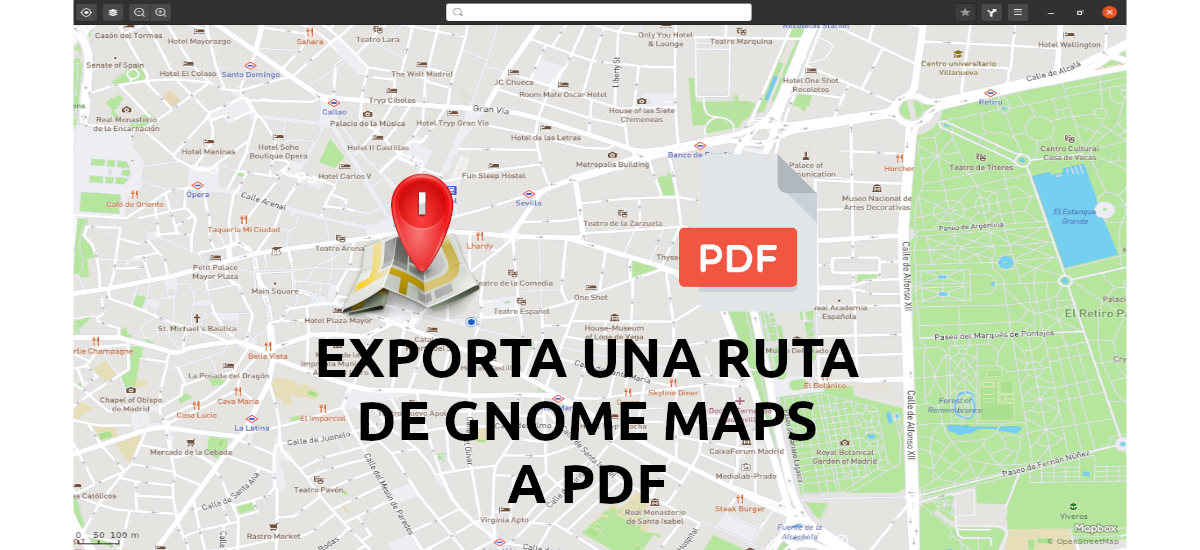
अगले लेख में हम यह देखने के लिए जा रहे हैं कि हम कैसे कर सकते हैं सूक्ति मानचित्र स्थापित करें और संयोग से, पीडीएफ प्रारूप में मानचित्र और नेविगेशन निर्देश निर्यात करें। यदि आप किसी भी कारण से Google मानचित्र का विकल्प चाहते हैं और आप एक Gnu / Linux उपयोगकर्ता हैं, तो आप Gnome Maps पर भरोसा कर सकते हैं अपने स्थान से सर्वोत्तम मार्ग खोजें वांछित गंतव्य के लिए।
मैप टूल उपयोगकर्ताओं को दुनिया भर के नक्शे के लिए त्वरित पहुँच प्रदान करता है। के सहयोगी डेटाबेस का उपयोग करें OpenStreetMap, जो उपयोगकर्ताओं को रुचि के स्थानों और बिंदुओं में छोटे बदलाव करने की अनुमति देता है।
उबन्टु पर सूक्ति मानचित्र डाउनलोड और स्थापित करें
यह उपकरण उबंटू सॉफ्टवेयर विकल्प में पाया जा सकता है। लेकिन अगर आप टर्मिनल (Ctrl + Alt + T) का उपयोग करना पसंद करते हैं, आप कमांड के साथ सूक्ति मानचित्र स्थापित कर सकते हैं:
sudo apt install gnome-maps
जब प्रोग्राम इंस्टॉल हो जाता है, तो हम इसे बाकी इंस्टॉल किए गए एप्लिकेशन के बीच, डेस्कटॉप के मुख्य मेनू में पा सकते हैं।
मार्ग खोज रहे हैं
सैद्धांतिक रूप से, जब हम Gnome Maps चलाते हैं, तो यह हमें मानचित्र पर हमारे वर्तमान स्थान के साथ प्रस्तुत करने वाला है। चूंकि हमारे कंप्यूटर आमतौर पर जीपीएस से लैस नहीं होते हैं, इसलिए यह बहुत संभव है कि यह स्थान बंद हो। अधिकांश टीमों के लिए, सूक्ति मानचित्र केवल IP पते के आधार पर स्थान का अनुमान लगाने की कोशिश करता है.
हम कर सकते हैं स्वचालित रूप से उस पते पर वापस लौटें जिसे ग्नोम मैप्स ने ऊपरी बाएँ कोने में स्थित पहले बटन को दबाकर अनुमान लगाया था.
यदि प्रारंभिक बिंदु जो यह उपकरण हमें डिफ़ॉल्ट रूप से दिखाता है तो वह नहीं है जो हमें रुचता है हमारे पास वह स्थान लिखने की संभावना होगी जिसे हम विंडो के शीर्ष पर खोज फ़ील्ड में अपने मार्ग के लिए शुरुआती बिंदु के रूप में उपयोग करना चाहते हैं। हम भी कर पाएंगे प्रदर्शित स्थान पर राइट-क्लिक करके और चयन करके आस-पास की रुचि के स्थानों को खोजें 'यहाँ क्या है?' उस मेनू से जो हमें दिखाया जाएगा।
हम मार्ग के शुरुआती बिंदु लिख सकते हैं, लेकिन उस बिंदु पर दाईं ओर क्लिक करके इसे ढूंढना आसान है, जो हमारे लिए हितकारी हो और चुनना 'यहां से रास्ता' पॉप-अप मेनू से।
गंतव्य को उसी तरह से चुना जा सकता है। आपको बस मानचित्र पर एक बिंदु पर राइट-क्लिक करना होगा और चयन करना होगा 'यहां रूट करें' , या अगर हम हैं रुचि का अंकन, हम पते के नीचे पहले बटन पर क्लिक कर सकते हैं, 'नए मार्ग में जोड़ें'.
कार्यक्रम दो बिंदुओं के बीच एक मार्ग की गणना और प्रस्तुत करेगा। यदि आप तीसरे बिंदु पर रुकना चाहते हैं, तो हमारे पास इसे शामिल करने की संभावना होगी। पहले से परिभाषित दो बिंदुओं के बीच एक मार्ग के साथ, हम मानचित्र पर कहीं भी राइट-क्लिक करेंगे और चयन करेंगे 'मध्यवर्ती गंतव्य जोड़ें'.
यदि आप अधिक जटिल और वैयक्तिकृत मार्ग बनाने में रुचि रखते हैं, तो आप उसी तरह से अधिक बिंदुओं को शामिल कर पाएंगे। आठ मध्यवर्ती बिंदुओं के साथ इसका परीक्षण करने के बाद, मुझे यह कहना होगा मुझे नहीं पता कि क्या मध्यवर्ती बिंदुओं की सीमा है जिसे जोड़ा जा सकता है.
यदि आप निर्धारित मार्ग पर क्या देखने जा रहे हैं, इसका अधिक दृश्य विचार करने में आपकी रुचि है, आप उपग्रह चित्रों पर स्विच कर सकते हैं। ऐसा करने के लिए, आपको बस दूसरे बटन पर क्लिक करना होगा 'परतें', और दूसरा थंबनेल चुनें जो एक उपग्रह मानचित्र दिखाता है। इस प्रकार के मानचित्रों में सड़क के नाम का अभाव होता है, जिससे उन्हें पढ़ना मुश्किल हो जाता है.
यदि हम माउस व्हील के साथ ज़ूम इन करते हैं, तो हम देख सकते हैं कि वास्तविक जीवन में कोई क्षेत्र कैसा दिखता है। हम किसी भी संदर्भ बिंदु का पता लगाने में सक्षम होंगे या नेविगेशन बिंदुओं से परिचित होंगे जो हमारे गंतव्य की खोज को सुविधाजनक बना सकते हैं।
मानचित्र को PDF में निर्यात करें
एक बार जब हम उस मार्ग को परिभाषित कर लेते हैं जो हमें रुचता है, तो गनोम मैप्स हमें मानचित्र और नेविगेशन निर्देशों को एक पीडीएफ फाइल में निर्यात करने की अनुमति देगा। इसे करने के लिए, आपको बस करना होगा आइकन पर क्लिक करें 'प्रिंट', ऊपरी दाएं कोने में स्थित है। खुलने वाली विंडो में, हमें चयन करना होगा 'नत्थी करने के लिए छपे'। इस विंडो में हम उस नाम और स्थान का भी चयन कर सकते हैं जहाँ हम परिणामी PDF को सहेजना चाहते हैं।
इस प्रकार, अगर किसी भी कारण से आपके पास कोई रास्ता नहीं है नक्शे और नेविगेशन का उपयोग करें अपने स्मार्टफ़ोन पर, आप अपने गंतव्य तक पहुँचने के लिए इस पीडीएफ का उपयोग कर सकते हैं। जब तक आपके मोबाइल डिवाइस पर पीडीएफ रीडर है।









